LG G Pad 7 V400 және V410 үшін түбірлік қатынас
LG G Pad ресми түрде 2014-да шығып, Samsung Galaxy Tab 3-ге арналған керемет қатер болды, себебі оның керемет ерекшеліктері мен қол жетімді бағасы. Онда бар:
- 7 дюйм IPS дисплейі
- 216 сағ
- 1 GB жедел жадыда жұмыс істейді
- Qualcomm Snapdragon 400 Quad Core процессоры
- Android 4.4.2 Kit Kat
- 5 мп артқы камера және 1.3 мп алдыңғы камера
- 8 Гб ішкі жад
- 4,000 мАч батарея
LG G Pad 7 құрылғыңызға тамыр арқылы кіруді қамтамасыз ету - құрылғының қуатын сезінудің ең жақсы жолы. Мұны қалай іздейтіндер үшін, осы мақалада LG G Pad 7 V400 немесе LG G Pad 7 V410 түбірін қалай үйретуге болады? Жалғастырмас бұрын, ең алдымен, сізге қажет нәрселерді қарастырып көріңіз:
- Бұл қадам бойынша нұсқаулық тек LG G Pad 7 V400 және V410 үшін жұмыс істейді. Құрылғы үлгісіне сенімді болмасаңыз, оны Параметрлер мәзіріне өтіп, «Құрылғы туралы» түймесін басу арқылы тексере аласыз. Осы нұсқаулықты басқа құрылғы үлгісіне пайдалану жағуға себеп болуы мүмкін, сондықтан G Pad 7 V400 және V410user емес болсаңыз, жалғастырмаңыз.
- Контактілеріңіз, хабарларыңыз, қоңыраулар журналдары мен медиа файлдарды қоса, оларды жоғалтпау үшін барлық деректер мен файлдардың сақтық көшірмесін жасаңыз. Бұл әрқашан сіздің деректеріңіз бен файлдарыңыздың көшірмесіне ие болуын қамтамасыз етеді. Құрылғыңыз әлдеқашан тамырға қойылған болса, Titanium Backup бағдарламасын пайдалануға болады. Егер сізде орнатылған TWRP немесе CWM пайдаланушы қалпына келтіру мүмкіндігі болса, Nandroid Backup бағдарламасын пайдалануға болады.
- LG USB драйверлерін жүктеп алыңыз
- жүктеу TowelRoot APK
- PurpleDrake жүктеп алыңыз
Ескерту: Қалпына келтірулерді, ROM-ді жыпылықтауға және телефоныңызды түбіртеуге арналған әдістер құрылғыны қисайтуға әкелуі мүмкін. Құрылғыны бұру кепілдіктен бас тартады және өндірушілерден немесе кепілдік провайдерлерінен тегін құрылғы қызметтеріне жарамсыз болады. Өзіңіздің жауапкершілігіңізді орындауға шешім қабылдағанға дейін жауапты болыңыз және мұны есте ұстаңыз. Егер айырмашылық орын алса, біз немесе құрылғы өндірушілері ешқашан жауап бермеуі керек.
LG G Pad 7 V400 құрылғысын TowelRoot арқылы түбірлік қол жеткізуді қамтамасыз ету үшін қадамдық нұсқаулық:
- TowelRoot APK құрылғысын құрылғыға көшіріңіз
- Параметрлер мәзірін ашыңыз, Қауіпсіздік түймешігін басыңыз, содан кейін Белгісіз дерек көздеріне рұқсат ету түймесін басыңыз
- TowelRoot APK файлын іздеу үшін Файлдар менеджерін пайдаланыңыз
- APK файлын басыңыз және орнатуды жалғастыруға рұқсат етіңіз
- Орнату аяқталғаннан кейін, қолданбаның тартпасын ашып, TowelRoot-ты іздеңіз
- TowelRoot тармағын ашыңыз
- LG G Pad 7 құрылғысын орнатуды бастау үшін берілген нұсқауларды орындаңыз
LG G Pad 7 V410 арқылы түбірлік қол жеткізуді қамтамасыз ету үшін қадамдық нұсқаулық PurpleDrake:
- Құрылғыда USB түзету күйі өшірілгенін тексеріңіз
- Жүктелген PurpleDrake файлын шығарыңыз
- Құрылғыны компьютерге немесе ноутбугыңызға қосу үшін OEM деректер кабелін пайдаланыңыз
- Құрылғыңыздың негізінде PurpleDrake құрылғысын ашыңыз
- Windows үшін бит
- MAC үшін PurpleDrake_OSX
- Linux үшін PurpleDrake_Linux
- LG G Pad 7 құрылғысын орнатуды бастау үшін берілген нұсқауларды орындаңыз
Енді сіздің құрылғыңызға түбірлік қатынауды қамтамасыз еткен болсаңыз, түбірлік тексеру құрылғысын қолдану арқылы оны тексеріңіз. Мұнда келесідей:
- Google Play дүкенін ашыңыз
- Түбіртектің тексерушісін іздеңіз және Орнату түймешігін басыңыз
- Root Checker қолданбасын ашыңыз
- VerifyRoot түймешігін басыңыз
- Грантты таңдаңыз
- Қолданба сізде root қатынасын тексергеніңізді көрсетуі керек
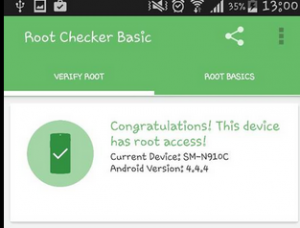
Міне бітті! Түбірлік процестің кез-келген сұрақтары немесе түсініктемелері үшін төмендегі ескертулер бөліміндегі түсініктемелеріңізді немесе сұрауларыңызды жібергіңіз келмейді.
SC
[embedyt] https://www.youtube.com/watch?v=4Jls2gakh5M[/embedyt]






